nvm对node进行版本管理
一、使用背景
目前公司的项目分老版本跟新版本 老版本node需使用6.11.0版本 新版本使用11以上, 为了开发方便 建议使用nvm
二、安装nvm
1、NVM下载
如果已经单独安装了node,建议卸载。 直接进入安装包下载地址:https://github.com/coreybutler/nvm-windows/releases,选择
nvm-setup.zip,下载后直接安装。
2、配置环境变量
这一步可能不是必须的,最近有人反映并经过我自己的重新安装使用,最新的版本的nvmfor-windows安装程序在安装完成之后已经帮您完成了环境变量的配置,因此这里你所需要做的是检查你的环境变量中是否已经包含以下选项,如果没有仍然还需要你乖乖的去设置,否则不可用。

3、验证是否安装成功
打开命令行,执行nvm -v命令后,出现一下类似的提示说明安装成功。
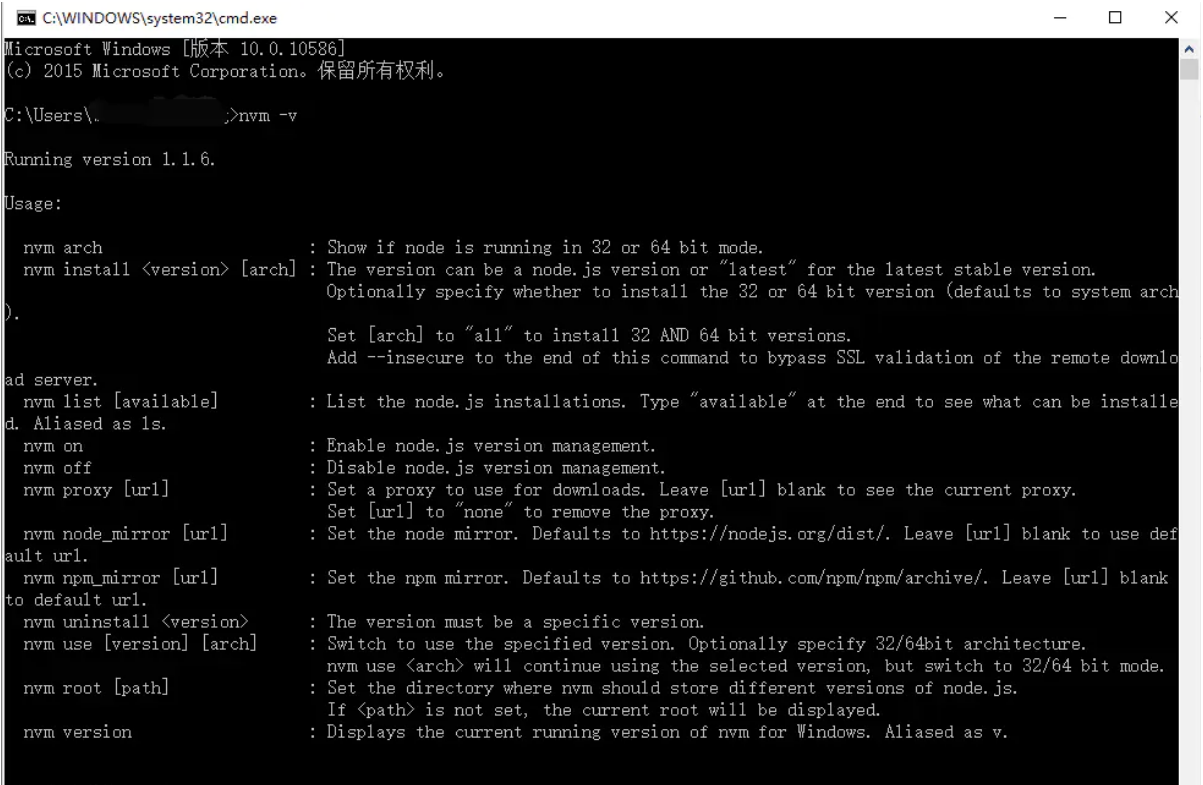
4、安装nodeJS
使用nvm install []命令下载需要的版本。arch参数表示系统位数,默认是64位,如果是32位操作系统,需要执行命令:nvm install 6.11.0 32,下载需要的node版本 出现下图表示安装完成:
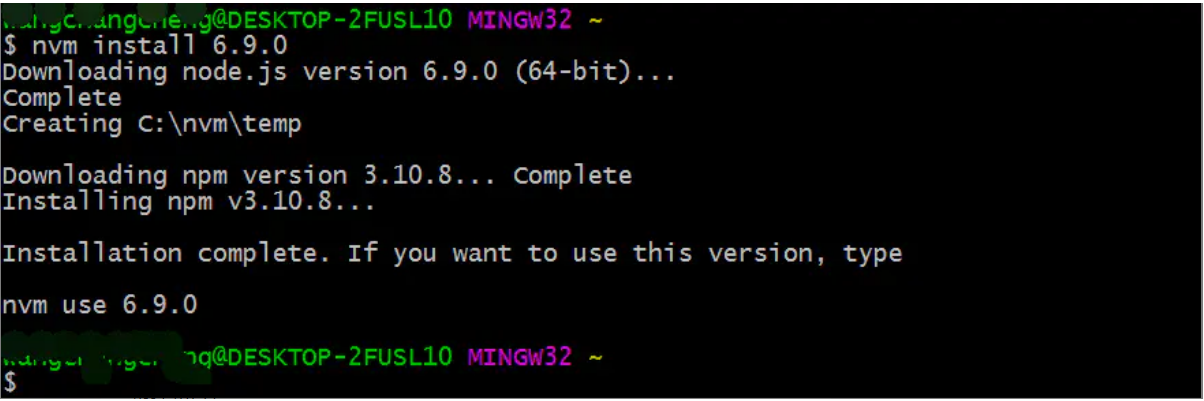
5、使用特定Node版本
执行nvm use [] 命令开始使用特定版本。比如:nvm use 6.11.0或者nvm use 11.0.0
三.nvm 的一些常规命令
1.nvm arch :显示node是运行在32位还是64位。
2.nvm install [arch] :安装node, version是特定版本也可以是最新稳定版本latest。可选参数arch指定安装32位还是64位版本,默认是系统位数。可以添加–insecure绕过远程服务器的SSL。
3.nvm list [available] :显示已安装的列表。可选参数available,显示可安装的所有版本。list可简化为ls。
4.nvm on :开启node.js版本管理。
5.nvm off :关闭node.js版本管理。
6.nvm proxy [url] :设置下载代理。不加可选参数url,显示当前代理。将url设置为none则移除代理。
7.nvm node_mirror [url] :设置node镜像。默认是https://nodejs.org/dist/。如果不写url,则使用默认url。设置后可至安装目录settings.txt文件查看,也可直接在该文件操作。
8.nvm npm_mirror [url] :设置npm镜像。https://github.com/npm/cli/archive/。如果不写url,则使用默认url。设置后可至安装目录settings.txt文件查看,也可直接在该文件操作。
9.nvm uninstall :卸载指定版本node。
10.nvm use [version] [arch] :使用制定版本node。可指定32/64位。
11.nvm root [path] :设置存储不同版本node的目录。如果未设置,默认使用当前目录。
12.nvm version :显示nvm版本。version可简化为v。
13.nvm ls 查看所有版本
四.安装注意
我在安装过程中 出现6.11.0的低版本没法使用git或者npm 找到当前的文件夹 下载之后放里面就好了
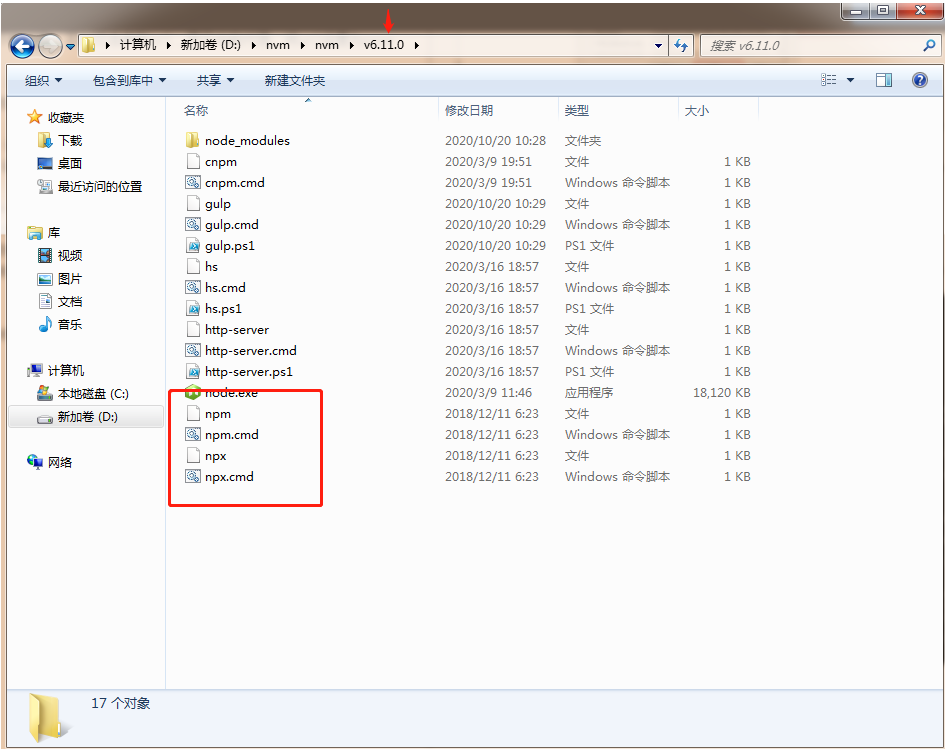



 浙公网安备 33010602011771号
浙公网安备 33010602011771号